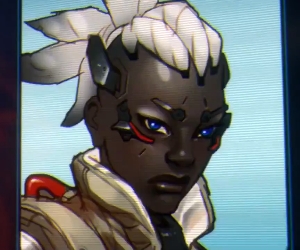Assicurà a sicurezza informatica hè una prucunzione assai impurtante chì parechji utenti trascuranu. Certu, parechji installanu un software antivirus è includenu Windows Defender, ma questu ùn hè micca sempre abbastanza. E pulitiche di sicurezza locale permettenu di creà a configurazione ottimale per a prutezzione fiduciale. Oghje avemu parlà cume di entrà in stu menu di configurazione nantu à un PC cù Windows 7.
Vede ancu:
Cumu abilità o disattivà Windows 7 Defender
Installazione di antivirus libero in PC
A scelta di l'antivirus per un laptop fatta
Lanciate u menu di Politica di Sicurezza Locale in Windows 7
Microsoft offre à i so utenti quattru metudi abbastanza semplici di cambià u menù in questione. E azzioni in ognunu di elli sò leggermente diversi, è i metudi ci saranu utili in certi situazioni. Fighjate ognunu di elli, cumincendu da i più simuli.
Metudu 1: Menu Start
Ogni pruprietariu di Windows 7 hà familiarità cù a partizione. "Start". Attraversu u serviziu, puderete navigà à vari cartulari, lanciari prugrammi standard è di terzi, è aprite altri oggetti. Sottu hè a barra di ricerca, chì vi permette di truvà una utilità, un software o un file per nome. Entrate in u campu "Politica di sicurezza locale" è aspettate chì i risultati da veda. Cliccate nantu à u risultu per lanciare a finestra di politicu.

Metudu 2: Fate una utilità
Utilità integrata di u sistema operativu Run destinatu à lanciare vari direttori è altri strumenti di sistema introducendu u cumandamentu pertinente. Ogni oghjone hè assignatu u so propriu codice. A transizione ind'u finestra hè necessariu:
- Aprite Runtenendu a combinazione di tasti Win + R.
- Digitare in a linea
secpol.mscè poi cliccate nantu à "OK". - Attende l'apparenza di a sezione principale di e politiche di sicurezza.


Metudu 3: "Pannello di cuntrollu"
L'elementi principali di a muntazione di i parametri di l'OS Windows 7 sò riuniti in "Pannello di cuntrollu". Da quì si pò fà facilmente à u menù "Politica di sicurezza locale":
- Tramite "Start" aprite "Pannello di cuntrollu".
- Vai à la sezione "Amministrazione".
- In a lista di categorie, truvà u ligame "Politica di sicurezza locale" e dopu cliccate nantu à u cù u bottinu sinu di u mouse.
- Aspettate finu chì a finestra principale di l'apparentu chì avete bisognu apru.




Metudu 4: Microsoft Management Console
A Consola di Gestione offre à l'uterni funzioni avanzate di computer è altre funzioni di gestione di conti aduprendu snap-ins incorporati in sti. Unu di elli hè "Politica di sicurezza locale"chì si aghjusta à la radice di a console cumu
- In cerca "Start" tippu
mmcè aprite u prugramma truvatu. - Espandi menù popup "File"dove selezziunà articulu "Aghjunghje o rimproverà a snap".
- In a lista di snap-ins trovu "Editor di oggetti"cliccate nantu à "Add" e cunfirmi l'uscita da i parametri cliccendu nantu à "OK".
- Ora a radice di a politica di a pronta apparve "Computer Locale". In questu, ampliate a sezione "Configurazione di u computer" - "Configurazione di Windows" è selezziunate "Impostazioni di sicurezza". In a sezione di a destra, tutte e politiche rilatorate à assicurà a prutezzione di u sistema operativu sò state.
- Prima di lasciare a console, ùn vi scurdate di salvà u schedariu per ùn perde micca i "snap-ins" creati.





Pudete cunniscà più cun u gustu di e regule di gruppu di Windows 7 in più dettu in u nostru altru materiale à u ligame sottu. Quì, in forma espansa, si racconta di l'applicazione di certi parametri.
Vedi ancu: Politica di gruppu in Windows 7
Ora si ferma solu di sceglie a cunfusione curretta di u snap-in aperto. Ogni sezione hè editata per e richieste individuale di l'utente. Trattà cun questo vi aiuterà à separà u nostru materiale.
Per di più: Configurazione di a politica di sicurezza locale in Windows 7
Questu conclude u nostru articulu. Di sopra, eri familiarittu cù quattru opzioni per cambià a finestra di snap-in principale. "Politica di sicurezza locale". Speremu chì tutte le istruzioni siano state chjaru è chì ùn avete più dumandate nantu à sta questione.